設定(OCR)對話方塊
按一下 (從電腦進行掃描)標籤上的OCR以顯示設定(OCR)(Settings (OCR))對話方塊。
(從電腦進行掃描)標籤上的OCR以顯示設定(OCR)(Settings (OCR))對話方塊。
在設定(OCR)(Settings (OCR))對話方塊中,可以對從掃描的影像摘錄文字進行進階設定。
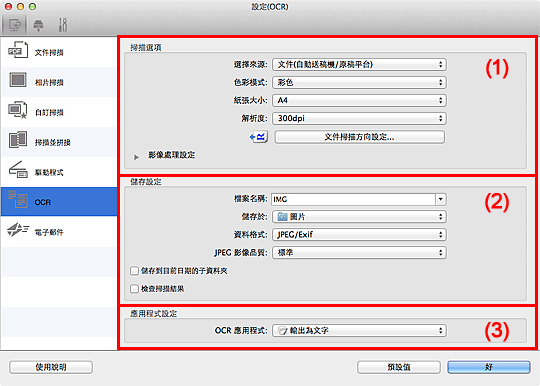
(1) 掃描選項區域
- 選擇來源(Select Source)
-
選擇要掃描的項目類型。
- 掃描文件:文件(Document)或文件(自動送稿機/原稿平台)(Document (ADF/Platen))
- 掃描雜誌:雜誌(Magazine)
- 從自動送稿機掃描文件:文件(自動送稿機單面)(Document (ADF Simplex))、文件(自動送稿機手動雙面)(Document (ADF Manual Duplex))或文件(自動送稿機/原稿平台)(Document (ADF/Platen))
 注釋
注釋- 選擇文件(自動送稿機/原稿平台)(Document (ADF/Platen))並且原稿平台和自動送稿機上都放置了文件時,將掃描放置在自動送稿機上的文件。
- 色彩模式(Color Mode)
- 選擇用於掃描項目的色彩模式。
- 紙張大小(Paper Size)
-
選擇要掃描的項目大小。
當選擇自訂(Custom)時,將會出現可以指定紙張大小的螢幕。 選擇一個單位(Unit),然後輸入寬度(Width)和高度(Height),然後按一下好(OK)。
![插圖:[自訂大小設定]對話方塊](screens/su032.gif)
 重要事項
重要事項- 根據選擇來源(Select Source)設定,無法選擇自訂(Custom)。
 注釋
注釋- 按一下預設值(Defaults)將指定的設定恢復到預設設定。
- 解析度(Resolution)
-
選擇要掃描項目的解析度。
解析度(數值)越高,影像越細膩。
 注釋
注釋- 只能將解析度(Resolution)設定為300dpi(300 dpi)或400dpi(400 dpi)。
- 文件掃描方向設定...(Document Scan Orientation Settings...)
-
選擇來源(Select Source)選擇為自動送稿機時,會出現該項。
按一下以顯示文件掃描方向設定(Document Scan Orientation Settings)對話方塊,可以在其中設定要從自動送稿機掃描的文件的方向和裝訂面。
![插圖:[文件掃描方向設定]對話方塊](screens/su155.gif)
 重要事項
重要事項- 僅掃描各文件正面時無法指定裝訂面(Binding Side)。
- 影像處理設定(Image Processing Settings)
-
按一下
 (向右箭頭)以設定以下內容。
(向右箭頭)以設定以下內容。 注釋
注釋- 顯示的項目依據選擇來源(Select Source)和色彩模式(Color Mode)的不同而不同。
- 套用自動文件修復(Apply Auto Document Fix)
-
選擇此核取方塊可以使文件中的字元變得清晰或使雜誌閱讀性更佳。
 重要事項
重要事項- 由於校正,色調可能與原始影像的色調有所不同。 在該情況下,取消選擇相應核取方塊和掃描。
 注釋
注釋- 當啟用此功能時,掃描時間要比平時長。
- 銳化輪廓(Sharpen outline)
- 使物體的輪廓清晰以銳化影像。
- 減少透視陰影(Reduce show-through)
- 使項目中的文字變得清晰,或者降低報紙的透視陰影效果等。
- 減少網紋(Reduce moire)
-
減少網紋圖案。
印刷素材顯示為精細點的集合。 「網紋」是掃描印有細小點的相片或影像時所產生的不均勻層次或條紋圖案的現象。
 注釋
注釋- 當啟用減少網紋(Reduce moire)時,掃描時間要比平時長。
- 減少裝訂邊陰影(Reduce gutter shadow)/減少裝訂邊陰影(原稿平台)(Reduce gutter shadow (platen))
-
減少掃描開啟的小冊子時頁面之間出現的裝訂邊陰影。
 重要事項
重要事項- 僅從原稿平台掃描時此功能可用。
 注釋
注釋- 當掃描非標準大小項目或指定區域時,按一下IJ Scan Utility主螢幕中的驅動程式(Driver)並進行掃描以校正裝訂邊陰影。
關於詳細資訊,請參閱「裝訂邊陰影校正(Gutter Correction)」。 - 啟用此功能時,如果使用網路連接,則掃描時間可能要比平時長。
- 校正傾斜文字文件(Correct slanted text document)
-
偵測掃描文字並校正文件的傾斜角度(-0.1至-10度或+0.1至+10度內)。
 重要事項
重要事項-
由於無法正確偵測文字,可能無法正確校正以下類型的文件。
- 文字行的傾斜角度大於10度或是角度按行變化的文件
- 同時包含垂直和水平方向文字的文件
- 含有極大或極小字型的文件
- 含有少量文字的文件
- 包含圖形/影像的文件
- 手寫文字
- 同時包含垂直和水平方向線條(表格)的文件
 注釋
注釋- 當啟用校正傾斜文字文件(Correct slanted text document)時,掃描時間要比平時長。
-
- 檢測文字文件方向並旋轉影像(Detect the orientation of text document and rotate image)
-
透過偵測掃描文件的文字方向,將影像自動旋轉至正確的方向。
 重要事項
重要事項- 僅支援從設定(基本設定)(Settings (General Settings))對話方塊的文件語言(Document Language)中選擇的語言書寫的文字文件。
-
由於無法正確偵測文字,可能無法偵測以下類型設定或文件的方向。
- 解析度在300dpi到600dpi的範圍外
- 字型大小在8磅到48磅的範圍外
- 包含特殊字型、效果、斜體字或手寫文字的文件
- 帶有背景圖案的文件
在該情況下,選擇檢查掃描結果(Check scan results)核取方塊並旋轉儲存設定(Save Settings)對話方塊中的影像。
(2) 儲存設定區域
- 檔案名稱(File Name)
-
為要儲存的影像輸入檔案名稱。 儲存檔案時,以「_20XX0101_0001」格式在設定的檔案名稱後附加日期和四位數。
 注釋
注釋- 選擇儲存到目前日期的子資料夾(Save to a subfolder with current date)核取方塊時,會在設定的檔案名稱後附加日期和四位數。
- 儲存於(Save in)
-
顯示用於儲存掃描影像的資料夾。 要變更資料夾,在從快顯功能表選擇新增...(Add...)後顯示的對話方塊中指定目的資料夾。
預設儲存資料夾為Pictures資料夾。
- 資料格式(Data Format)
-
選擇用於儲存掃描影像的資料格式。
可以選擇JPEG/Exif、TIFF或PNG。
 重要事項
重要事項- 當色彩模式(Color Mode)為黑白(Black and White)時,無法選擇JPEG/Exif。
 注釋
注釋- 使用網路連接時,如果在資料格式(Data Format)中設定TIFF或PNG,則掃描時間可能要比平時長。
- JPEG 影像品質(JPEG Image Quality)
-
可以指定JPEG檔案的影像品質。
 重要事項
重要事項- 僅當在資料格式(Data Format)中選擇JPEG/Exif時,才會出現此項。
- 儲存到目前日期的子資料夾(Save to a subfolder with current date)
-
選擇該核取方塊以在儲存於(Save in)指定的資料夾中創建一個當前日期資料夾,並在其中儲存掃描的影像。 將創建名稱如「20XX_01_01」(年_月_日)的資料夾。
如果未選擇該核取方塊,檔案將直接儲存到儲存於(Save in)中指定的資料夾中。
- 檢查掃描結果(Check scan results)
- 掃描後顯示儲存設定(Save Settings)對話方塊。
(3) 應用程式設定區域
- OCR 應用程式(OCR Application)
-
在指定應用程式中顯示摘錄的文字。
 注釋
注釋
- 從快顯功能表選擇新增...(Add...)後會顯示對話方塊,可以從該對話方塊中的新增(Add)增加應用程式。
- 使用說明(Instructions)
- 開啟本指南。
- 預設值(Defaults)
- 可以將顯示螢幕中的設定恢復到預設設定。

